Python爬虫Requests库怎么使用
1、安装 requests 库
因为学习过程使用的是 Python 语言,需要提前安装 Python ,我安装的是 Python 3.8,可以通过命令 python --version 查看自己安装的 Python 版本,建议安装 Python 3.X 以上的版本。

安装好 Python 以后可以 直接通过以下命令安装 requests 库。
pip install requests
Ps:可以切换到国内的pip源,例如阿里、豆瓣,速度快
为了演示功能,我这里使用nginx模拟了一个简单网站。
下载好了以后,直接运行根目录下的 nginx.exe 程序就可以了(备注:windows环境下)。
这时本机访问 :http://127.0.0.1 ,会进入 nginx 的一个默认页面。
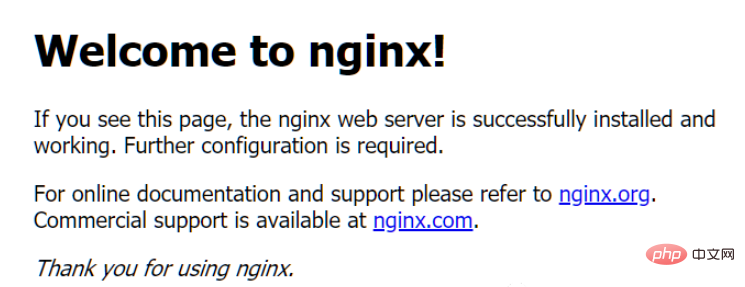
2、获取网页
下面我们开始用 requests 模拟一个请求,获取页面源代码。
import requestsr = requests.get('http://127.0.0.1')print(r.text)执行以后得到的结果如下:
<!DOCTYPE html><html><head><title>Welcome to nginx!</title><style> body { width: 35em; margin: 0 auto; font-family: Tahoma, Verdana, Arial, sans-serif; }</style></head><body><h2>Welcome to nginx!</h2><p>If you see this page, the nginx web server is successfully installed andworking. Further configuration is required.</p>
<p>For online documentation and support please refer to<a href="http://nginx.org/">nginx.org</a>.<br/>Commercial support is available at<a href="http://nginx.com/">nginx.com</a>.</p>
<p><em>Thank you for using nginx.</em></p></body></html>3、关于请求
常见的请求有很多种,比如上面的示例使用的就是 GET 请求,这里详细介绍一下这些常见的请求方法。
4、GET 请求
4.1、发起请求
我们使用相同的方法,发起一个 GET 请求:
import requests r = requests.get('http://httpbin.org/get') print(r.text)返回结果如下:
{"args": {}, "headers": {"Accept": "*/*", "Accept-Encoding": "gzip, deflate", "Host": "httpbin.org", "User-Agent": "python-requests/2.23.0", "X-Amzn-Trace-Id": "Root=1-5f846520-19f215aa46213a2b4241c18a" }, "origin": "xxxx", "url": "http://httpbin.org/get"}通过返回结果,我们可以看到返回结果所包括的信息有:Headers、URL、IP等。
4.2、添加参数
平时我们访问的 URL 会包含一些参数,比如:id是100,name是YOOAO。正常的访问,我们会编写如下 URL 进行访问:
http://httpbin.org/get?id=100&name=YOOAO
显然很不方便,而且参数多的情况下会容易出错,这时我们可以通过 params 参数优化输入内容。
import requests data = { 'id': '100', 'name': 'YOOAO'} r = requests.get('http://httpbin.org/get', params=data) print(r.text)这是执行代码返回的结果如下:
{"args": {"id": "100", "name": "YOOAO" }, "headers": {"Accept": "*/*", "Accept-Encoding": "gzip, deflate", "Host": "httpbin.org", "User-Agent": "python-requests/2.23.0", "X-Amzn-Trace-Id": "Root=1-5f84658a-1cd0437b4cf34835410d7161" }, "origin": "xxx.xxxx.xxx.xxx", "url": "http://httpbin.org/get?id=100&name=YOOAO"}通过返回结果,我们可以看到,通过字典方式传输的参数被自动构造成了完整的 URL ,不需要我们自己手动完成构造。
4.3、返回结果处理
返回结果是 json 格式,因此我们可以使用调用 json 的方法来解析。如果返回内容不是 json 格式,这种调用会报错。
import requests
r = requests.get('http://httpbin.org/get') print(type(r.text)) print(type(r.json()))返回结果:
<class 'str'><class 'dict'>
4.4、内容抓取
这里我们使用简单的正则表达式,来抓取nginx示例页面种所有< a >标签的内容,代码如下:
import requestsimport re
r = requests.get('http://127.0.0.1')pattern = re.compile('<a.*?>(.*?)</a>', re.S)a_content = re.findall(pattern, r.text)print(a_content)抓取结果:
['nginx.org', 'nginx.com']
这里一次简单的页面获取和内容抓取就完成了,
4.5、数据文件下载
上面的示例,返回的都是页面信息,如果我们想获取网页上的图片、音频和视频文件,我们就需要学会抓取页面的二进制数据。我们可以使用 open 方法来完成图片等二进制文件的下载,示例代码:
import requests
r = requests.get('http://tu.ossfiles.cn:9186/group3/M00/09/FB/rBpVfl8QFLOAYhhcAAC-pTdNj7g471.jpg')with open('image.jpg', 'wb') as f: f.write(r.content)print('下载完成')open 方法中,它的第一个参数是文件名称,第二个参数代表以二进制的形式打开,可以向文件里写入二进制数据。
运行结束以后,会在运行文件的同级文件夹下保存下载下来的图片。运用同样原理,我们可以处理视频和音频文件。
4.6、添加headers
在上面的示例中,我们直接发起的请求,没有添加 headers ,某些网站为因为请求不携带请求头而造成访问异常,这里我们可以手动添加 headers 内容,模拟添加 headers 中的 Uer-Agent 内容代码:
import requests
headers = {'User-Agent':'Mozilla/5.0 (Macintosh; Intel Mac OS X 10_8_3) AppleWebKit/537.36 (KHTML, like Gecko) Chrome/27.0.1453.93 Safari/537.36'}r = requests.get('http://httpbin.org/get', headers=headers)print(r.text)执行结果:
{"args": {}, "headers": {"Accept": "*/*", "Accept-Encoding": "gzip, deflate", "Host": "httpbin.org", "User-Agent": "Mozilla/5.0 (Macintosh; Intel Mac OS X 10_8_3) AppleWebKit/537.36 (KHTML, like Gecko) Chrome/27.0.1453.93 Safari/537.36", "X-Amzn-Trace-Id": "Root=1-5ec8f342-8a9f986011eac8f07be8b450" }, "origin": "xxx3.xx.xxx.xxx", "url": "http://httpbin.org/get"}结果可见,User-Agent 的值变了。不是之前的:python-requests/2.23.0。
5、POST 请求
GET请求相关的知识都讲完了,下面讲讲另一个常见的请求方式:POST请求。
使用 requests 实现 POST 请求的代码如下:
import requestsdata = { 'id': '100', 'name': 'YOOAO'}
r = requests.post("http://httpbin.org/post", data=data)print(r.text)结果如下
{"args": {}, "data": "", "files": {}, "form": {"id": "100", "name": "YOOAO" }, "headers": {"Accept": "*/*", "Accept-Encoding": "gzip, deflate", "Content-Length": "17", "Content-Type": "application/x-www-form-urlencoded", "Host": "httpbin.org", "User-Agent": "python-requests/2.23.0", "X-Amzn-Trace-Id": "Root=1-5ec8f4a0-affca27a05e320a84ca6535a" }, "json": null, "origin": "xxxx", "url": "http://httpbin.org/post"}从 form 中我们看到了自己提交的数据,可见我们的 POST 请求访问成功。
6、响应
访问URL时,有请求就会有响应,上面的示例使用 text 和 content 获取了响应的内容。除此以外,还有很多属性和方法可以用来获取其他信息,比如状态码、响应头、Cookies 等。
import requests
r = requests.get('http://127.0.0.1/')print(type(r.status_code), r.status_code)print(type(r.headers), r.headers)print(type(r.cookies), r.cookies)print(type(r.url), r.url)print(type(r.history), r.history)关于状态码,requests 还提供了一个内置的状态码查询对象 requests.codes,用法示例如下:
import requestsr = requests.get('http://127.0.0.1/')exit() if not r.status_code == requests.codes.ok else print('Request Successfully')==========执行结果==========Request Successfully这里通过比较返回码和内置的成功的返回码,来保证请求得到了正常响应,输出成功请求的消息,否则程序终止。
这里我们用 requests.codes.ok 得到的是成功的状态码 200。
这样的话,我们就不用再在程序里面写状态码对应的数字了,用字符串表示状态码会显得更加直观。
下面是响应码和查询条件对照信息:
# 信息性状态码 100: ('continue',), 101: ('switching_protocols',), 102: ('processing',), 103: ('checkpoint',), 122: ('uri_too_long', 'request_uri_too_long'),
# 成功状态码 200: ('ok', 'okay', 'all_ok', 'all_okay', 'all_good', '\\o/', '✓'), 201: ('created',), 202: ('accepted',), 203: ('non_authoritative_info', 'non_authoritative_information'), 204: ('no_content',), 205: ('reset_content', 'reset'), 206: ('partial_content', 'partial'), 207: ('multi_status', 'multiple_status', 'multi_stati', 'multiple_stati'), 208: ('already_reported',), 226: ('im_used',),
# 重定向状态码 300: ('multiple_choices',), 301: ('moved_permanently', 'moved', '\\o-'), 302: ('found',), 303: ('see_other', 'other'), 304: ('not_modified',), 305: ('use_proxy',), 306: ('switch_proxy',), 307: ('temporary_redirect', 'temporary_moved', 'temporary'), 308: ('permanent_redirect', 'resume_incomplete', 'resume',), # These 2 to be removed in 3.0
# 客户端错误状态码 400: ('bad_request', 'bad'), 401: ('unauthorized',), 402: ('payment_required', 'payment'), 403: ('forbidden',), 404: ('not_found', '-o-'), 405: ('method_not_allowed', 'not_allowed'), 406: ('not_acceptable',), 407: ('proxy_authentication_required', 'proxy_auth', 'proxy_authentication'), 408: ('request_timeout', 'timeout'), 409: ('conflict',), 410: ('gone',), 411: ('length_required',), 412: ('precondition_failed', 'precondition'), 413: ('request_entity_too_large',), 414: ('request_uri_too_large',), 415: ('unsupported_media_type', 'unsupported_media', 'media_type'), 416: ('requested_range_not_satisfiable', 'requested_range', 'range_not_satisfiable'), 417: ('expectation_failed',), 418: ('im_a_teapot', 'teapot', 'i_am_a_teapot'), 421: ('misdirected_request',), 422: ('unprocessable_entity', 'unprocessable'), 423: ('locked',), 424: ('failed_dependency', 'dependency'), 425: ('unordered_collection', 'unordered'), 426: ('upgrade_required', 'upgrade'), 428: ('precondition_required', 'precondition'), 429: ('too_many_requests', 'too_many'), 431: ('header_fields_too_large', 'fields_too_large'), 444: ('no_response', 'none'), 449: ('retry_with', 'retry'), 450: ('blocked_by_windows_parental_controls', 'parental_controls'), 451: ('unavailable_for_legal_reasons', 'legal_reasons'), 499: ('client_closed_request',),
# 服务端错误状态码 500: ('internal_server_error', 'server_error', '/o\\', '✗'), 501: ('not_implemented',), 502: ('bad_gateway',), 503: ('service_unavailable', 'unavailable'), 504: ('gateway_timeout',), 505: ('http_version_not_supported', 'http_version'), 506: ('variant_also_negotiates',), 507: ('insufficient_storage',), 509: ('bandwidth_limit_exceeded', 'bandwidth'), 510: ('not_extended',), 511: ('network_authentication_required', 'network_auth', 'network_authentication')7、SSL 证书验证
现在很多网站都会验证证书,我们可以设置参数来忽略证书的验证。
import requests
response = requests.get('https://XXXXXXXX', verify=False)print(response.status_code)或者制定本地证书作为客户端证书:
import requests
response = requests.get('https://xxxxxx', cert=('/path/server.crt', '/path/server.key'))print(response.status_code)注意:本地私有证书的 key 必须是解密状态,加密状态的 key 是不支持的。
8、设置超时
很多时候我们需要设置超时时间来控制访问的效率,遇到访问慢的链接直接跳过。
示例代码:
import requests# 设置超时时间为 10 秒r = requests.get('https://httpbin.org/get', timeout=10)print(r.status_code)将连接时间和读取时间分开计算:
r = requests.get('https://httpbin.org/get', timeout=(3, 10))不添加参数,默认不设置超时时间,等同于:
r = requests.get('https://httpbin.org/get', timeout=None)9、身份认证
遇到一些网站需要输入用户名和密码,我们可以通过 auth 参数进行设置。
import requests from requests.auth import HTTPBasicAuth # 用户名为 admin ,密码为 admin r = requests.get('https://xxxxxx/', auth=HTTPBasicAuth('admin', 'admin')) print(r.status_code)简化写法:
import requests
r = requests.get('https://xxxxxx', auth=('admin', 'admin'))print(r.status_code)10、设置代理
如果频繁的访问某个网站时,后期会被一些反爬程序识别,要求输入验证信息,或者其他信息,甚至IP被封无法再次访问,这时候,我们可以通过设置代理来避免这样的问题。
import requests
proxies = { "http": "http://10.10.1.10:3128", "https": "http://10.10.1.10:1080",}
requests.get("http://example.org", proxies=proxies)若你的代理需要使用HTTP Basic Auth,可以使用
http://user:password@host/ 语法:
proxies = { "http": "http://user:pass@10.10.1.10:3128/",}要为某个特定的连接方式或者主机设置代理,使用 scheme://hostname 作为 key, 它会针对指定的主机和连接方式进行匹配。
proxies = {'http://10.20.1.128': 'http://10.10.1.10:5323'}以上是Python爬虫Requests库怎么使用的详细内容。更多信息请关注PHP中文网其他相关文章!

热AI工具

Undresser.AI Undress
人工智能驱动的应用程序,用于创建逼真的裸体照片

AI Clothes Remover
用于从照片中去除衣服的在线人工智能工具。

Undress AI Tool
免费脱衣服图片

Clothoff.io
AI脱衣机

AI Hentai Generator
免费生成ai无尽的。

热门文章

热工具

记事本++7.3.1
好用且免费的代码编辑器

SublimeText3汉化版
中文版,非常好用

禅工作室 13.0.1
功能强大的PHP集成开发环境

Dreamweaver CS6
视觉化网页开发工具

SublimeText3 Mac版
神级代码编辑软件(SublimeText3)

热门话题
 Python:游戏,Guis等
Apr 13, 2025 am 12:14 AM
Python:游戏,Guis等
Apr 13, 2025 am 12:14 AM
Python在游戏和GUI开发中表现出色。1)游戏开发使用Pygame,提供绘图、音频等功能,适合创建2D游戏。2)GUI开发可选择Tkinter或PyQt,Tkinter简单易用,PyQt功能丰富,适合专业开发。
 PHP和Python:比较两种流行的编程语言
Apr 14, 2025 am 12:13 AM
PHP和Python:比较两种流行的编程语言
Apr 14, 2025 am 12:13 AM
PHP和Python各有优势,选择依据项目需求。1.PHP适合web开发,尤其快速开发和维护网站。2.Python适用于数据科学、机器学习和人工智能,语法简洁,适合初学者。
 debian readdir如何与其他工具集成
Apr 13, 2025 am 09:42 AM
debian readdir如何与其他工具集成
Apr 13, 2025 am 09:42 AM
Debian系统中的readdir函数是用于读取目录内容的系统调用,常用于C语言编程。本文将介绍如何将readdir与其他工具集成,以增强其功能。方法一:C语言程序与管道结合首先,编写一个C程序调用readdir函数并输出结果:#include#include#includeintmain(intargc,char*argv[]){DIR*dir;structdirent*entry;if(argc!=2){
 Python和时间:充分利用您的学习时间
Apr 14, 2025 am 12:02 AM
Python和时间:充分利用您的学习时间
Apr 14, 2025 am 12:02 AM
要在有限的时间内最大化学习Python的效率,可以使用Python的datetime、time和schedule模块。1.datetime模块用于记录和规划学习时间。2.time模块帮助设置学习和休息时间。3.schedule模块自动化安排每周学习任务。
 Nginx SSL证书更新Debian教程
Apr 13, 2025 am 07:21 AM
Nginx SSL证书更新Debian教程
Apr 13, 2025 am 07:21 AM
本文将指导您如何在Debian系统上更新NginxSSL证书。第一步:安装Certbot首先,请确保您的系统已安装certbot和python3-certbot-nginx包。若未安装,请执行以下命令:sudoapt-getupdatesudoapt-getinstallcertbotpython3-certbot-nginx第二步:获取并配置证书使用certbot命令获取Let'sEncrypt证书并配置Nginx:sudocertbot--nginx按照提示选
 Debian上GitLab的插件开发指南
Apr 13, 2025 am 08:24 AM
Debian上GitLab的插件开发指南
Apr 13, 2025 am 08:24 AM
在Debian上开发GitLab插件需要一些特定的步骤和知识。以下是一个基本的指南,帮助你开始这个过程。安装GitLab首先,你需要在Debian系统上安装GitLab。可以参考GitLab的官方安装手册。获取API访问令牌在进行API集成之前,首先需要获取GitLab的API访问令牌。打开GitLab仪表盘,在用户设置中找到“AccessTokens”选项,生成一个新的访问令牌。将生成的
 Debian OpenSSL如何配置HTTPS服务器
Apr 13, 2025 am 11:03 AM
Debian OpenSSL如何配置HTTPS服务器
Apr 13, 2025 am 11:03 AM
在Debian系统上配置HTTPS服务器涉及几个步骤,包括安装必要的软件、生成SSL证书、配置Web服务器(如Apache或Nginx)以使用SSL证书。以下是一个基本的指南,假设你使用的是ApacheWeb服务器。1.安装必要的软件首先,确保你的系统是最新的,并安装Apache和OpenSSL:sudoaptupdatesudoaptupgradesudoaptinsta
 apache属于什么服务
Apr 13, 2025 pm 12:06 PM
apache属于什么服务
Apr 13, 2025 pm 12:06 PM
Apache是互联网幕后的英雄,不仅是Web服务器,更是一个支持巨大流量、提供动态内容的强大平台。它通过模块化设计提供极高的灵活性,可根据需要扩展各种功能。然而,模块化也带来配置和性能方面的挑战,需要谨慎管理。Apache适合需要高度可定制、满足复杂需求的服务器场景。






